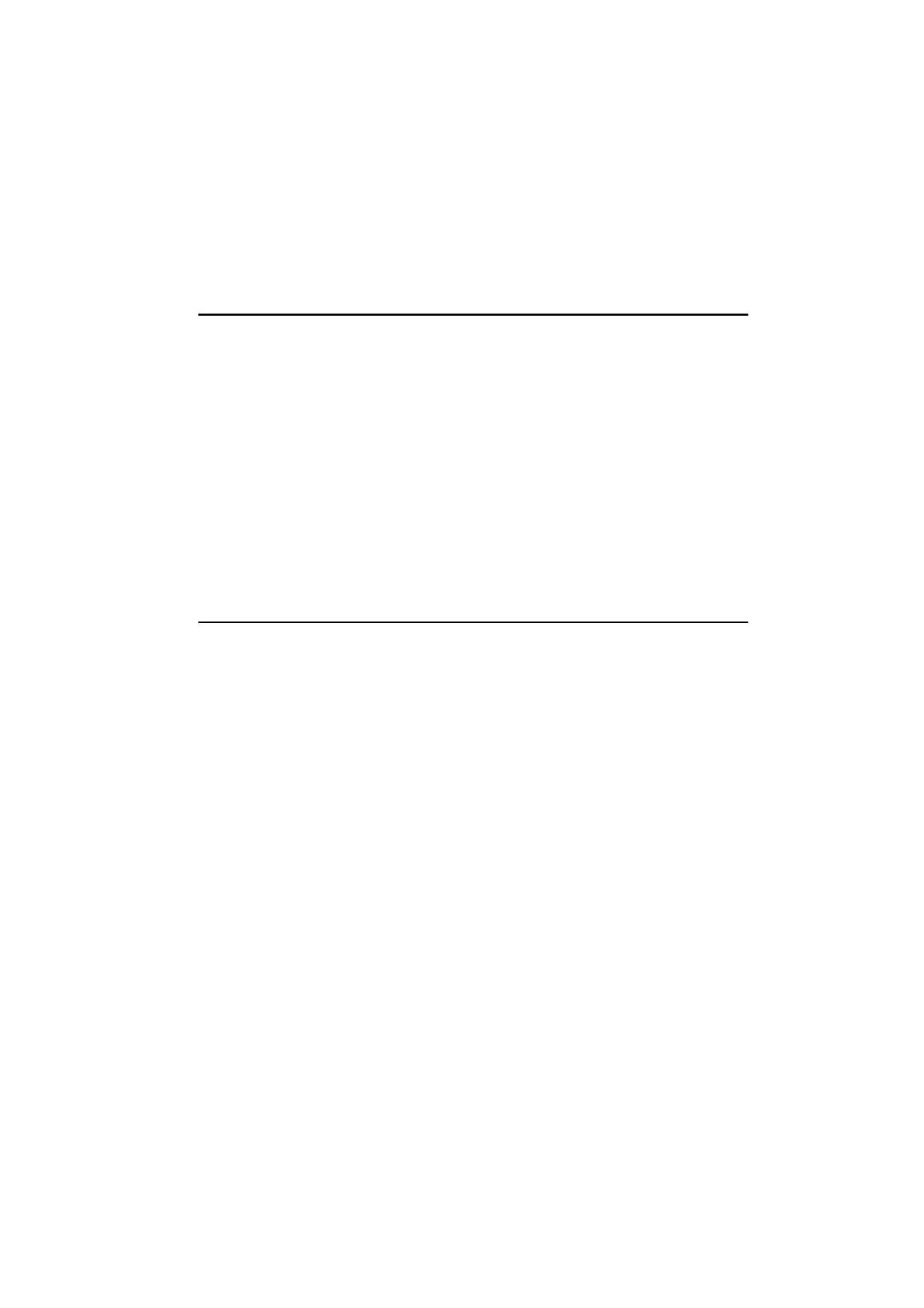
Connexion de Telnet
Une fois que vous êtes connecté au système dis-
tant, vous avez accès aux commandes sui-
vantes (figure 7-8) :
Appuyez sur Touches pour activer les touches
spéciales de l’émulation VT100 qui ne sont pas
disponibles sur le clavier du communicateur. Ces
touches sont les suivantes :
• Quatre touches de fonction programmables
(PF1 - 4)
• Toutes les touches du clavier de l’application
VT100 (chiffres 1 à 9, signe moins, virgule,
point, tiret, Entrée)
• Les fonctions VT100 suivantes : réinitiali-
sation du terminal, Ctrl-\, Ctrl-], Ctrl-~.
Dans le cas de la connexion de Telnet, ces tou-
ches spéciales comprennent les commandes sui-
vantes (elles peuvent être utilisées dans les
systèmes distants les acceptant) :
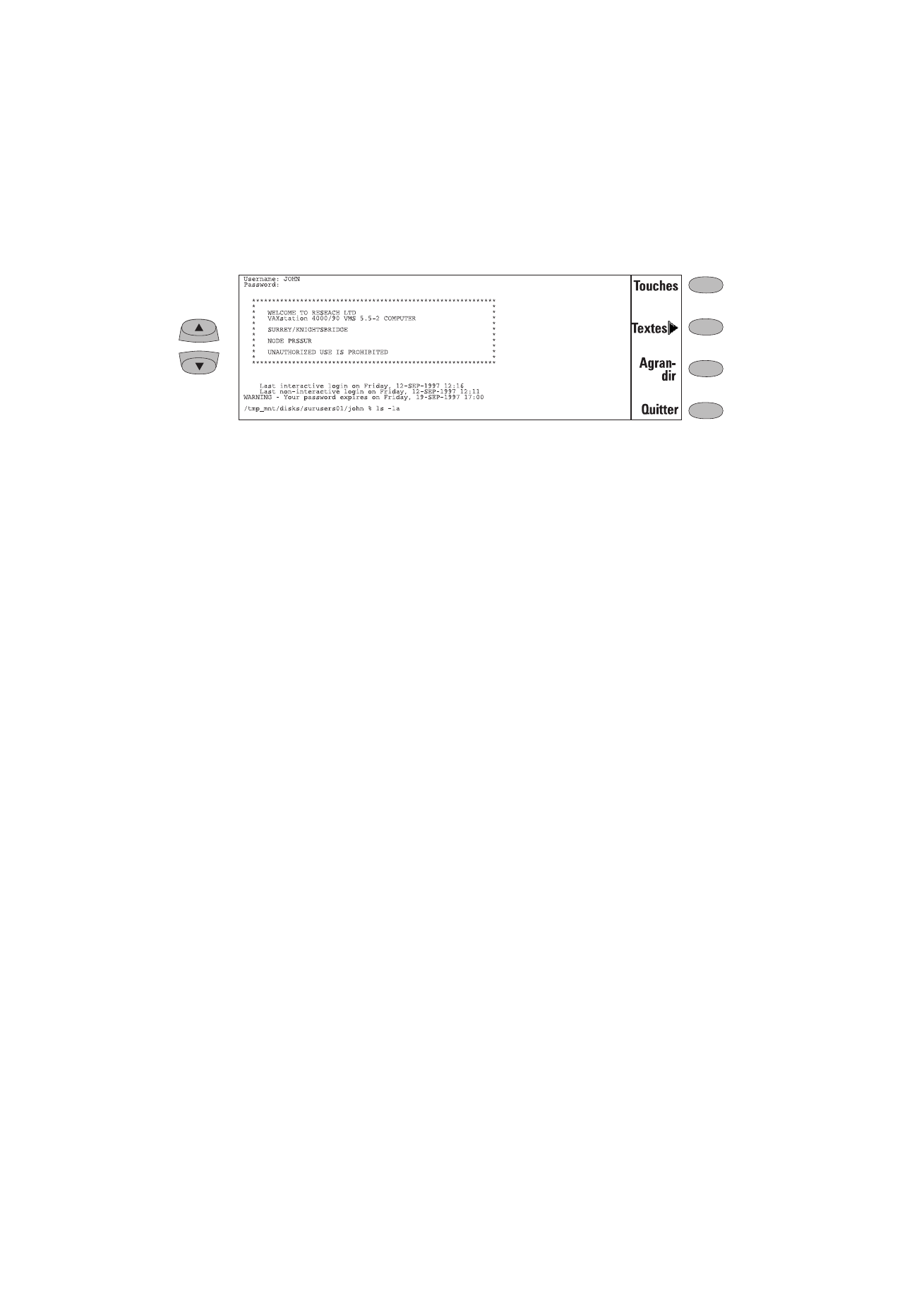
7-20
Définition des connexions de Telnet
1998 Nokia Mobile Phones. All Rights Reserved.
Interrompre — Permet d’interrompre le pro-
cessus courant sur l’ordinateur distant.
Sauter instruction de sortie — Sert à empêcher
l’affichage de l’instruction de sortie à l’écran.
Etes-vous là ? — Sert à demander si le système
distant fonctionne toujours (au cas où l’exé-
cution d’une tâche semble prendre trop de
temps).
Le caractère spécial sélectionné est inséré devant
le curseur lorsque vous appuyez sur Introduire.
Les caractères spéciaux insérés envoient un si-
gnal de contrôle à l’ordinateur distant – ils ne
sont pas affichés à l’écran.
Appuyez sur Agrandir si l’écran émulé, et
donc la taille des caractères, est trop petite.
La commande Réduire renvoie la fenêtre non
agrandie. Lorsque la fenêtre est agrandie, les
touches de défilement peuvent être utilisées
pour basculer entre la partie supérieure et la par-
tie inférieure de l’écran du terminal.
Appuyez sur Textes pour activer les commandes
de transfert de texte. Reportez-vous à la section
”Transferts de texte”, à la page 7-20.
Appuyez sur Quitter pour fermer la connexion
avec l’hôte, terminer l’appel de données et re-
tourner à la fenêtre principale de l’application
Telnet.
Les boutons de défilement haut/bas peuvent être
utilisés pour faire défiler la fenêtre. Le défilement
ne change pas la position du curseur. Appuyez
sur une touche du clavier pour revenir dans la fe-
nêtre à l’emplacement du curseur.